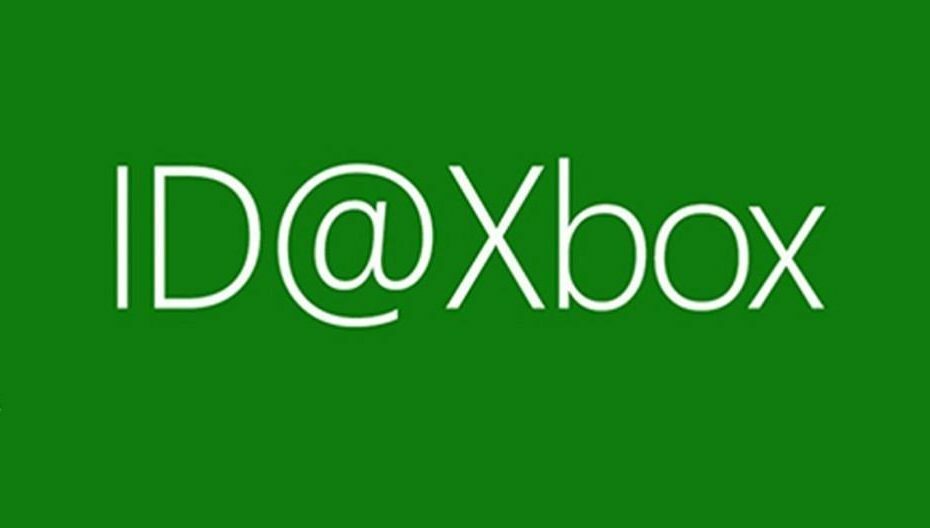Perangkat lunak ini akan menjaga driver Anda tetap aktif dan berjalan, sehingga menjaga Anda tetap aman dari kesalahan umum komputer dan kegagalan perangkat keras. Periksa semua driver Anda sekarang dalam 3 langkah mudah:
- Unduh DriverFix (file unduhan terverifikasi).
- Klik Mulai Pindai untuk menemukan semua driver yang bermasalah.
- Klik Perbarui Driver untuk mendapatkan versi baru dan menghindari kegagalan fungsi sistem.
- DriverFix telah diunduh oleh 0 pembaca bulan ini.
Tidak ada yang lebih menyebalkan daripada tidak dapat memuat kemajuan dalam game yang diperoleh dengan susah payah dan mendapatkan Kami tidak bisa mendapatkan data terbaru Anda yang tersimpan kesalahan pada Xbox One.
Inilah yang satu Reddit pengguna melaporkan:
Apakah ada perbaikan untuk masalah ini? Itu telah terjadi pada saya selama beberapa hari sekarang dan itu mulai sedikit membuat frustrasi. Saya kebanyakan bermain Fallout jadi tidak terlalu berpengaruh karena saya hanya bisa bermain offline, tetapi saya akan mencapai level 50 dan saya ingin pencapaiannya. Sebagian besar posting lain yang saya lihat tentang masalah ini hanya mengatakan bahwa ini adalah masalah MS yang akan diperbaiki, tetapi biasanya sudah lama, jadi saya tidak tahu seberapa andal mereka. Setiap info akan dihargai.
Namun, ada cara untuk memperbaiki masalah ini.
Bagaimana cara memperbaiki kesalahan Tidak dapat mendapatkan data tersimpan terbaru Anda Xbox One?
1. Periksa koneksi Internet Anda

- tekan Xbox tombol untuk membuka panduan.
- Pilih Pengaturan.
- Pilih SemuaPengaturan.
- Pilih Jaringan.
- Pilih Pengaturan jaringan.
- Di sisi kanan Pengaturan jaringan layar, pilih Uji koneksi jaringan. Tes akan berjalan secara otomatis dan memberi tahu Anda jika ada masalah dengan koneksi Anda.
- Jika itu tidak berhasil, restart modem Anda.
2. Matikan konsol Anda dan cabut kabel daya

- Tekan dan tahan tombol daya di Xbox One Anda untuk mematikannya.
- Setelah Xbox One mati, cabut kabel daya.
- Biarkan kabel terputus selama satu atau dua menit.
- Sambungkan kabel daya ke konsol Anda dan tekan tombol daya.
3. Periksa pengaturan DNS

- tekan Tidak bisa tombol pada pengontrol Anda dan pilih Pengaturan. Atau, Anda bisa memilih Pengaturan dari Rumah layar.
- Pilih Jaringan > Pengaturan lanjutan.
- Memilih pengaturan DNS dan atur ke Otomatis.
- tekan B tombol untuk menyimpan perubahan.
- Mulai Netflix dan periksa apakah kesalahan muncul lagi.
4. Periksa server Xbox Live

- Periksa status layanan Xbox Live sini.
- Jika salah satu layanan mengalami masalah, tunggu hingga Microsoft memperbaiki masalahnya.
5. Hapus dan unduh ulang profil Anda

- tekan Panduan tombol pada pengontrol Anda.
- Pergi ke Pengaturan dan pilih Pengaturan sistem.
- Pergi ke Penyimpanan >Semua Perangkat >Profil Pemain.
- Pilih gamertag Anda yang ingin Anda hapus.
- Pilih Menghapus.
- Pilih Hapus Profil Saja. (Ini menghapus profil tetapi meninggalkan permainan dan pencapaian yang disimpan.)
6. Hapus cache sistem system

- tekan Panduan tombol pada pengontrol Anda.
- Pergi ke Pengaturan dan pilih Pengaturan sistem.
- Pilih Penyimpanan atau Penyimpanan.
- Sorot perangkat penyimpanan apa pun, lalu tekan kamu pada pengontrol Anda (Anda dapat memilih perangkat penyimpanan apa pun, karena sistem akan menghapus cache untuk semuanya).
- Pilih Hapus Cache Sistem.
- Konfirmasi tindakan.
- Mulai ulang konsol Anda
7. Siklus daya konsol Anda

- Buka panduan dengan menggulir ke kiri di Rumah layar.
- Pilih Pengaturan dan pergi ke Semua Pengaturan.
- Memilih Sistem > Info & pembaruan konsol.
- Pilih Setel ulang konsol.
- Anda akan melihat dua opsi yang tersedia: Setel ulang dan simpan game & aplikasi saya dan Setel ulang dan hapus semuanya. Pilih opsi pertama.
- Jika masalah masih ada, coba gunakan opsi kedua, tetapi perlu diingat bahwa opsi ini akan menghapus semua game dan file Anda.
Itu saja, kami tentu berharap setidaknya satu dari solusi ini membantu Anda menyelesaikan Kami tidak bisa mendapatkan data terbaru Anda yang tersimpan kesalahan pada Xbox One. Jika Anda memiliki pertanyaan tambahan, atau beberapa solusi lain untuk masalah ini, jangan ragu untuk memberi tahu kami di komentar di bawah.
CERITA TERKAIT YANG PERLU ANDA LIHAT:
- Perbaiki: Kesalahan Xbox One "Pengaturan jaringan memblokir obrolan pesta"
- Apa yang harus dilakukan jika Xbox One tidak mengenali hard drive eksternal?
- Xbox One tidak melihat Wi-Fi? Inilah cara memperbaikinya